Upútanie pozornosti osoby v Outlooku pre Windows pomocou @mentions
Ak chcete upútať pozornosť osoby v e-mailovej správe alebo pozvánke na schôdzu, do tela e-mailovej správy alebo pozvánky na schôdzu môžete zadať symbol @ a za ním jeho meno. Ak to urobíte, jeho meno sa nielen zvýrazní v tele správy alebo podrobnosti o pozvánke, ale Outlook ich automaticky pridá do riadka Komu v e-maile alebo pozvánke na schôdzu a vedľa správy v priečinku doručenej pošty sa zobrazí symbol @.
Dôležité: Medzi novým a klasickým Outlook pre Windows sa môžu líšiť kroky. Ak chcete zistiť, ktorú verziu Outlooku používate, vyhľadajte na páse s nástrojmi položku Súbor. Ak nie je k dispozícii možnosť Súbor, postupujte podľa krokov na karte Nový Outlook. Ak sa zobrazí možnosť Súbor, vyberte kartu Klasický Outlook.
Použite symbolu @ v tele správy alebo pozvánke na schôdzu
-
V tele e-mailovej správy alebo pozvánky kalendára zadajte symbol @ a niekoľko prvých písmen mena alebo priezviska kontaktu.
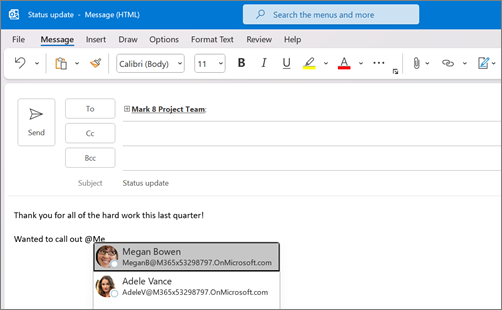
-
Ak Outlook ponúkne jeden alebo viacero návrhov, vyberte kontakt, o ktorom sa chcete zmieniť. V predvolenom nastavení sa zahrnie celé meno kontaktu a pridá sa do riadka Komu:
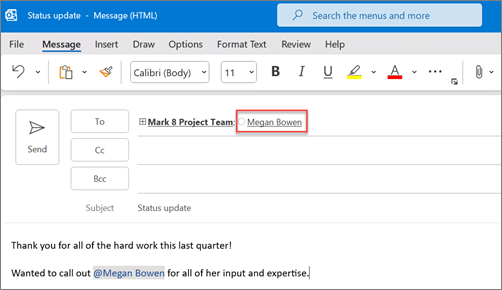
-
Časť zmienky, napríklad všetko okrem mena danej osoby, môžete odstrániť.
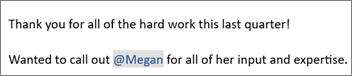
Filtrovanie správ, ktoré vás spomínajú
Ak prijímate veľké množstvo e-mailov, môžete tieto správy filtrovať do priečinka, čím zobrazíte len správy, ktoré sa o vás zmienili.
-
V pravom hornom rohu zoznamu správ vyberte aktuálne označenie filtra.
-
V časti Filter vyberte položku Pošta, o ktorá sa zmienila.
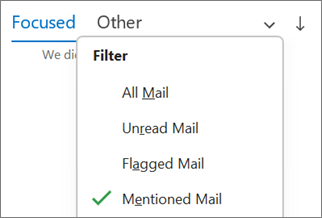
Poznámka: Funkcia Spomenutá pošta je k dispozícii len pre príjemcov, ktorí používajú Exchange Server 2016, Exchange Server 2019, Exchange Online alebo Outlook.com. Indikátor @(v symbole) je k dispozícii len pre Exchange Online alebo Outlook.com.
Pridanie zmienky do stĺpcov e-mailu, aby ste zistili, kde sa o vás niekto zmienil
V zozname správ môžete pridať stĺpec Zmienka a rýchlo zistiť, či ste @mentioned v e-maile.
-
Vyberte kartu Zobraziť a v časti Aktuálne zobrazenie vyberte položku Nastavenie zobrazenia.
-
Vyberte stĺpce.
-
Ak nie je zmienka uvedená v zozname Zobraziť tieto stĺpce v tomto poradí: zoznam na pravej strane, zmeňte dostupné stĺpce na všetky poštové polia.
-
Posuňte sa nadol na položku Zmienka a vyberte ju.
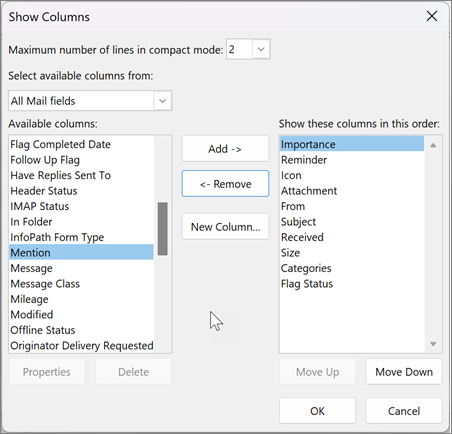
-
Vyberte položku Pridať a potom znova OK a OK .
Použite symbolu @ v tele správy alebo pozvánke na schôdzu
-
V tele e-mailovej správy alebo pozvánky kalendára zadajte symbol @ a niekoľko prvých písmen mena alebo priezviska kontaktu.
-
Keď nový Outlook ponúkne jeden alebo viacero návrhov, vyberte kontakt, ktorý chcete spomenúť. V predvolenom nastavení sa zahrnie celé meno kontaktu a pridá sa do riadka Komu:
-
Časť zmienky, napríklad všetko okrem mena danej osoby, môžete odstrániť.
Filtrovanie správ, ktoré vás spomínajú
Ak prijímate veľké množstvo e-mailov, môžete tieto správy filtrovať do priečinka, čím zobrazíte len správy, ktoré sa o vás zmienili.
-
V pravom hornom rohu zoznamu správ vyberte položku

-
Vyberte položku @ Zmienky.
Poznámka: Funkcia Spomenutá pošta je k dispozícii len pre príjemcov, ktorí používajú Exchange Server 2016, Exchange Server 2019, Exchange Online alebo Outlook.com. Indikátor @(v symbole) je k dispozícii len pre Exchange Online alebo Outlook.com.
Pridanie zmienky do stĺpcov e-mailu, aby ste zistili, kde sa o vás niekto zmienil
Vnový Outlook pre Windows sa @mention značky automaticky zobrazujú v zozname správ.










